Temel İletişim Ayarları
- Kablosuz LAN ile Bağlanma
- WPS ile Bağlanma
- Tespit Edilen Ağlara Bağlanma
- Ağ Adı Girerek Bağlanma
- Kamera Erişim Noktası Modunda Bağlanma
- IP Adresinin Manuel Ayarlanması
- IPv6 Yapılandırması
- İletişim Ayarları Setlerini Bağlantı Ayarları Olarak Kaydetme
Bu bölümde iletişim ayarlarının nasıl yapılandırılacağı ve [İletişim ayarları]’na nasıl kaydedileceği açıklanmaktadır.
Ağ özelliklerini yapılandırırken iletişim ayarları görüntülenirse, yukarıdaki bağlantılardan bir bağlantı yöntemi seçin ve görüntülenen ekrandaki adımları izleyin ([İletişim ayarları] veya [LAN tipi] ekranı).
Kablosuz LAN ile Bağlanma
Kablolu bir LAN içeren iletişim ayarlarını aşağıdaki gibi kaydedin. Fotoğraf makinesiyle kablolu LAN kullanımı için Batarya Sapı BG-R20EP veya Soğutma Fanı CF-R20EP gerekir (her ikisi de ayrı satılır).
Sihirbaz ile bağlantı ekleme
-
[Ağ] içinde [Açık] seçimi yapın.
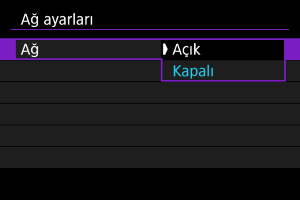
-
[Elle ayar] seçimi yapın.
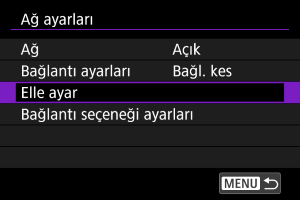
-
[İletişim ayarları] seçimi yapın.
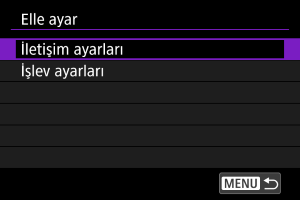
-
[NW*] seçimi yapın.
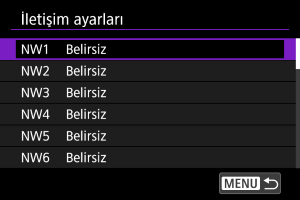
-
[Sihirbazla oluştur] seçimi yapın.
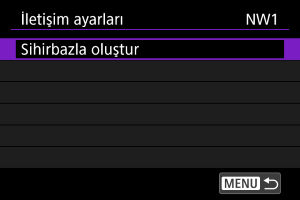
-
Bir seçeneği belirleyin.

- [Tamam] seçimi yaparak bir sonraki ekrana geçin.
- [Çevrimdışı yapılandır] seçildiğinde, yapılandırmadan sonra makinenin ağ bağlantısı kesilir.
-
[Kablolu
] seçimi yapın.
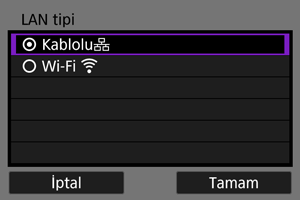
- [Tamam] seçimi yaparak bir sonraki ekrana geçin.
-
Bir seçeneği belirleyin.

- [Tamam] seçimi yaparak bir sonraki ekrana geçin.
- [Elle ayar] seçtiyseniz IP Adresinin Manuel Ayarlanması konusuna da bakın.
-
IPv6’yı seçin.
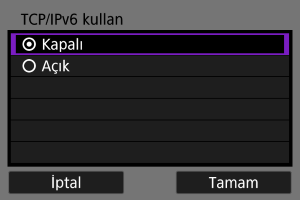
-
tuşuna basın.
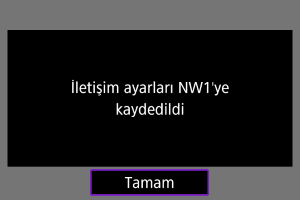
- İletişim ayarları kaydedilir.
WPS ile Bağlanma
İletişim ayarlarını WPS (Wi-Fi Korumalı Kurulum) ile aşağıdaki gibi kaydedin.
WPS bağlantıları
Bağlantı yöntemleri için seçenekler arasında basmalı düğme yapılandırması (PBC) ve kişisel kimlik numarası (PIN) bulunur. Bir bağlantı kurarken, erişim noktanız tarafından desteklenen yöntemi kontrol edin.
PBC
Fotoğraf makinesi ve erişim noktası, erişim noktası üzerindeki WPS düğmesine basılarak bağlanabilir.
- Yakında aktif olan çok sayıda erişim noktası varsa bağlanmak daha zor olabilir. Bu durumda [WPS (PIN modu)] ile bağlanmayı deneyin.
- İşlem öncesinde erişim noktası üzerinde WPS tuşunun konumunu kontrol edin.
- Bağlantı kurmak yaklaşık 1 dakika sürebilir.
PİM
Bağlantı kurmak için fotoğraf makinesi üzerinde belirtilen 8 haneli bir kimlik numarası erişim noktasına girilir.
- Yakında aktif olan çok sayıda erişim noktası olduğunda dahi bu ortak kimlik numarasını kullanarak bağlanmak daha güvenli olur.
- Bağlantı kurmak yaklaşık 1 dakika sürebilir.
Sihirbaz ile bağlantı ekleme
-
[Ağ] içinde [Açık] seçimi yapın.
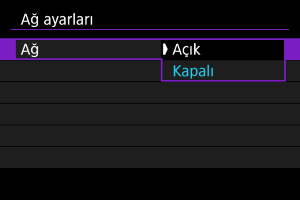
-
[Elle ayar] seçimi yapın.
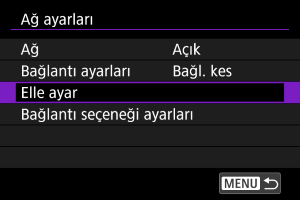
-
[İletişim ayarları] seçimi yapın.
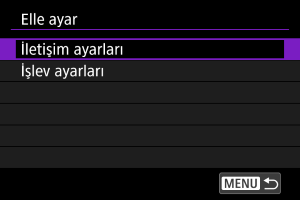
-
[NW*] seçimi yapın.
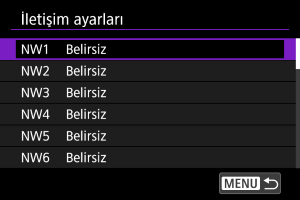
-
[Sihirbazla oluştur] seçimi yapın.
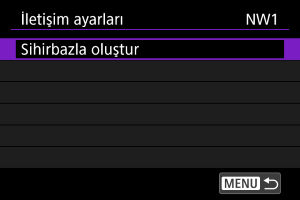
-
[Çevrimiçi yapılandır] seçimi yapın.

- [Tamam] seçimi yaparak bir sonraki ekrana geçin.
-
[Wi-Fi
] seçimi yapın.
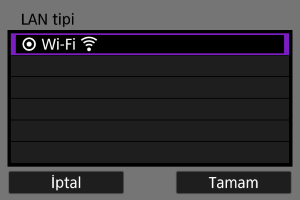
- [Tamam] seçimi yaparak bir sonraki ekrana geçin.
-
[WPS ile bağlan] seçimi yapın.

-
Bir seçeneği belirleyin.
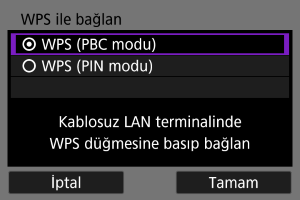
- [Tamam] seçimi yaparak bir sonraki ekrana geçin.
[WPS (PBC modu)] için
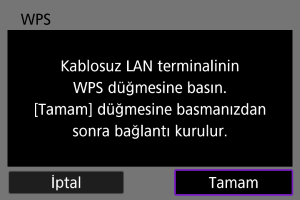
- Erişim noktasının WPS tuşuna basın. Tuşun yeri ve tuşa basma süresiyle ilgili ayrıntılar için erişim noktasının kullanım kılavuzuna bakın.
- Erişim noktasıyla bağlantı kurmak için [Tamam] seçimi yapın.
- Fotoğraf makinesi erişim noktasına bağlandıktan sonra Adım 12'ye gidin.
[WPS (PIN modu)] için
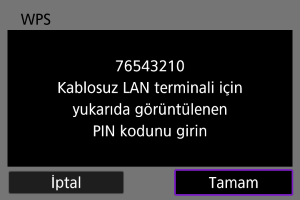
- Erişim noktasında, fotoğraf makinesinin ekranında görüntülenecek 8 basamaklı PIN kodunu girin. Erişim noktasında PIN kodu girişiyle ilgili talimatlar için erişim noktasının Kullanım Kılavuzuna bakın.
- [Tamam] seçimi yaparak bir sonraki ekrana geçin.
-
Erişim noktasına bağlanın.
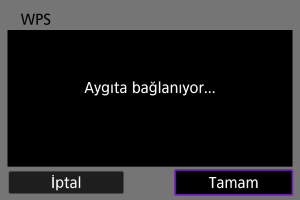
- Erişim noktasıyla bağlantı kurmak için [Tamam] seçimi yapın.
- Kamera erişim noktasına bağlandığında aşağıdaki ekran görüntülenir.
-
[Otomatik ayar] seçimi yapın.

- [Tamam] seçimi yaparak bir sonraki ekrana geçin.
- [Elle ayar] seçtiyseniz IP Adresinin Manuel Ayarlanması konusuna da bakın.
-
IPv6’yı seçin.
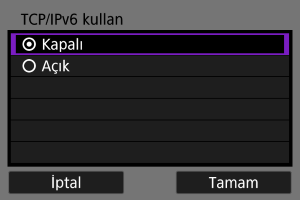
-
tuşuna basın.
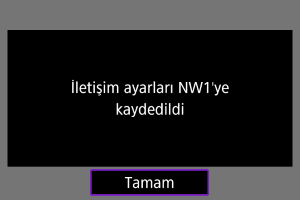
- İletişim ayarları kaydedilir.
Tespit Edilen Ağlara Bağlanma
Algılanan erişim noktaları listesinden ağ adını seçerek iletişim ayarlarını kaydedin.
Sihirbaz ile bağlantı ekleme
-
[Ağ] içinde [Açık] seçimi yapın.
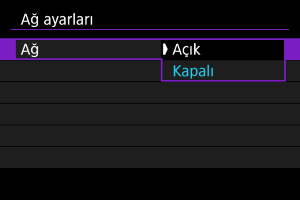
-
[Elle ayar] seçimi yapın.
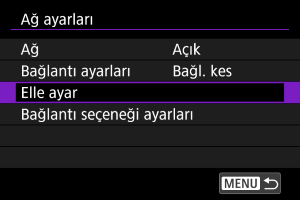
-
[İletişim ayarları] seçimi yapın.
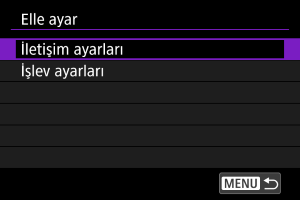
-
[NW*] seçimi yapın.
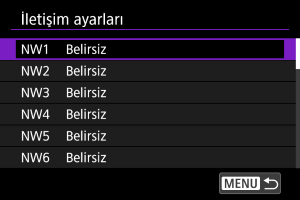
-
[Sihirbazla oluştur] seçimi yapın.
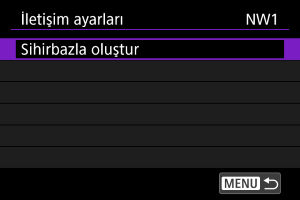
-
[Çevrimiçi yapılandır] seçimi yapın.

- [Tamam] seçimi yaparak bir sonraki ekrana geçin.
-
[Wi-Fi
] seçimi yapın.
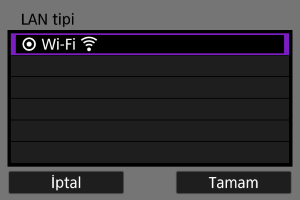
- [Tamam] seçimi yaparak bir sonraki ekrana geçin.
-
Ağ adını girin.
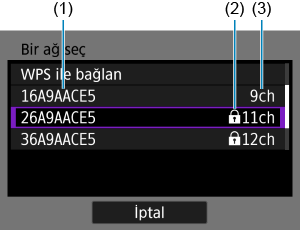
- (1) Ağ adları (SSID’ler)
- (2) Güvenlik simgesi (şifrelemeli erişim noktaları için)
- (3) Kanal
- Bağlantı yapılacak ağın adını seçmek için
kadranını kullanın.
- Listedeki [
], erişim noktasının 6 GHz bandını desteklediğini gösterir.
Not
-
[Yenile]
- [Yenile]’yi görüntülemek için 9. Adımdaki ekranda aşağı doğru kaydırın.
- Yeniden erişim noktası aramak için [Yenile]’yi seçin.
-
Parolayı girin.

-
[Otomatik ayar] seçimi yapın.

- [Tamam] seçimi yaparak bir sonraki ekrana geçin.
- [Elle ayar] seçtiyseniz IP Adresinin Manuel Ayarlanması konusuna da bakın.
-
IPv6’yı seçin.
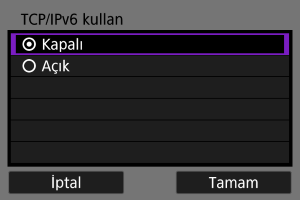
-
tuşuna basın.
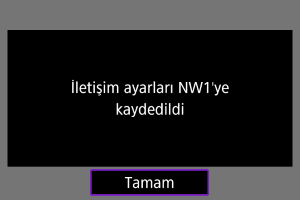
- İletişim ayarları kaydedilir.
Ağ Adı Girerek Bağlanma
Yakındaki aktif erişim noktaları listesinden SSID’sini (veya ESS-ID’si) seçerek bir erişim noktasına bağlanın.
Sihirbaz ile bağlantı ekleme
-
[Ağ] içinde [Açık] seçimi yapın.
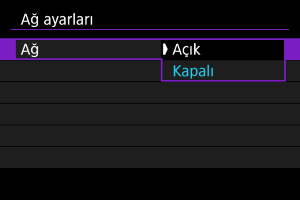
-
[Elle ayar] seçimi yapın.
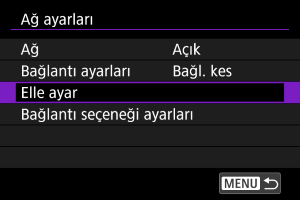
-
[İletişim ayarları] seçimi yapın.
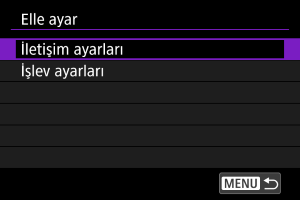
-
[NW*] seçimi yapın.
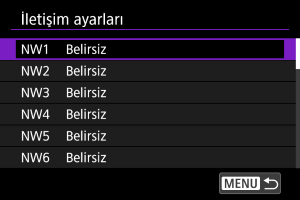
-
[Sihirbazla oluştur] seçimi yapın.
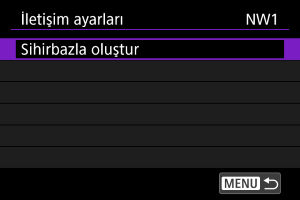
-
[Çevrimdışı yapılandır] seçimi yapın.

- [Tamam] seçimi yaparak bir sonraki ekrana geçin.
-
[Wi-Fi
] seçimi yapın.
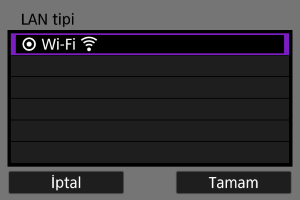
- [Tamam] seçimi yaparak bir sonraki ekrana geçin.
-
[Altyapı] seçimi yapın.

- [Tamam] seçimi yaparak bir sonraki ekrana geçin.
-
SSID’yi (ağ adı) girin.

-
Güvenlik tipini seçin.
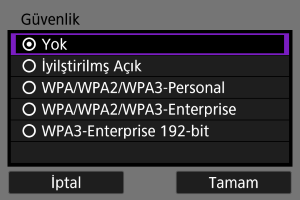
- [Tamam] seçimi yaparak bir sonraki ekrana geçin.
- Aynı güvenlik türü hem diğer cihazda hem de kamerada ayarlanmalıdır. Kimlik doğrulama ve şifreleme tipleri hakkında daha fazla bilgi edinmek için Kimlik doğrulama ve veri şifreleme yöntemleri konusuna bakın.
-
Parolayı girin.

-
Bir seçeneği belirleyin.

- [Tamam] seçimi yaparak bir sonraki ekrana geçin.
- [Elle ayar] seçtiyseniz IP Adresinin Manuel Ayarlanması konusuna da bakın.
-
IPv6’yı seçin.
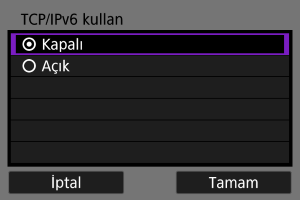
-
tuşuna basın.
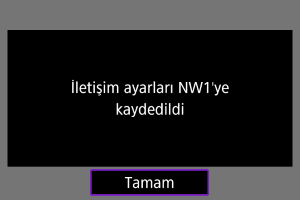
- İletişim ayarları kaydedilir.
Kamera Erişim Noktası Modunda Bağlanma
Fotoğraf makinesi ve diğer cihazlar arasındaki doğrudan bağlantılar için iletişim ayarlarını kaydedin.
Sihirbaz ile bağlantı ekleme
-
[Ağ] içinde [Açık] seçimi yapın.
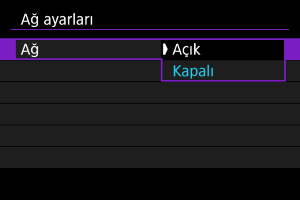
-
[Elle ayar] seçimi yapın.
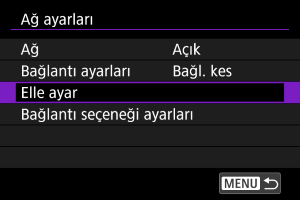
-
[İletişim ayarları] seçimi yapın.
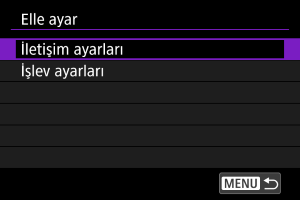
-
[NW*] seçimi yapın.
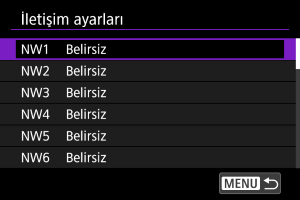
-
[Sihirbazla oluştur] seçimi yapın.
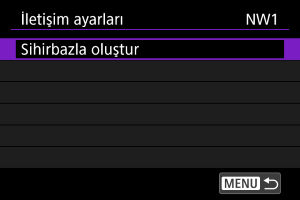
-
Bir seçeneği belirleyin.

- [Tamam] seçimi yaparak bir sonraki ekrana geçin.
- [Çevrimdışı yapılandır] seçildiğinde, yapılandırmadan sonra makinenin ağ bağlantısı kesilir.
-
[Wi-Fi
] seçimi yapın.
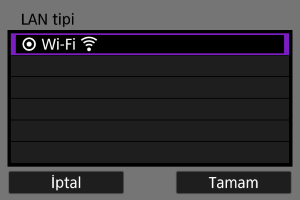
- [Tamam] seçimi yaparak bir sonraki ekrana geçin.
-
[Kamera erişim nk. modu] seçimi yapın.
[Çevrimiçi yapılandır] seçenekleri

[Çevrimdışı yapılandır] seçenekleri

-
Bir seçeneği belirleyin.

-
SSID’yi (ağ adı) girin.

-
Bir kanal ayarı seçeneği belirleyin.

- Ayarları manuel olarak belirlemek için [Elle ayar]’ı seçin ve
kadranını çevirin.
- [Tamam] seçimi yaparak bir sonraki ekrana geçin.
- Ayarları manuel olarak belirlemek için [Elle ayar]’ı seçin ve
-
Güvenlik tipini seçin.
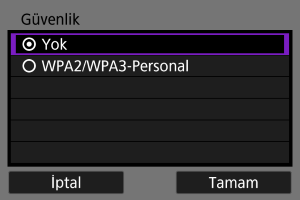
- [Tamam] seçimi yaparak bir sonraki ekrana geçin.
- [Yok] seçtiyseniz [IP adresi ayarı (IPv4)] ekranı görüntülenir ().
- Kullanılabilir seçenekler, tercih ettiğiniz [Kanal ayarları] seçeneğine göre değişir.
- Aynı güvenlik türü hem diğer cihazda hem de kamerada ayarlanmalıdır. Kimlik doğrulama ve şifreleme tipleri hakkında daha fazla bilgi edinmek için Kimlik doğrulama ve veri şifreleme yöntemleri konusuna bakın.
-
Parolayı girin.

-
IP adresinin nasıl ayarlanacağını seçin.

- [Tamam] seçimi yaparak bir sonraki ekrana geçin.
- [Elle ayar] seçtiyseniz IP Adresinin Manuel Ayarlanması konusuna da bakın.
-
SSID ve parolayı kontrol edin.
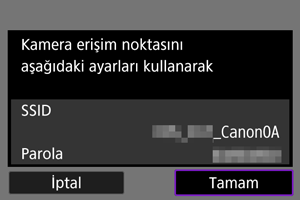
- [Tamam] seçimi yaparak bir sonraki ekrana geçin.
-
tuşuna basın.
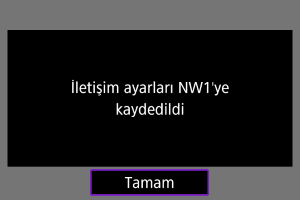
- İletişim ayarları kaydedilir.
IP Adresinin Manuel Ayarlanması
[IP adresi ayarı (IPv4)] ekranında [Elle ayar] seçimi yaptıysanız IP adresini aşağıdaki gibi ayarlayın.
-
[Elle ayar] seçimi yapın.

- [Tamam] seçimi yaparak bir sonraki ekrana geçin.
-
Yapılandırmak üzere bir seçeneği belirleyin.

- Görüntülenen ayarlar iletişim işlevine göre değişir.
-
Sayısal giriş için ekrana erişmek üzere bir seçeneği belirleyin.
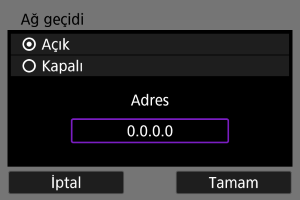
-
Bir ağ geçidi kullanmak için [Açık] seçimi yapın, sonra [Adres] seçimi yapın.
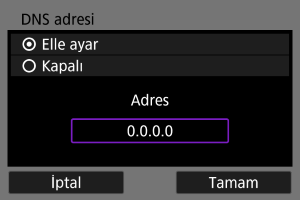
- Bir DNS adresi kullanmak için [Elle ayar] seçimi yapın, sonra [Adres] seçimi yapın.
-
Numarayı girin.
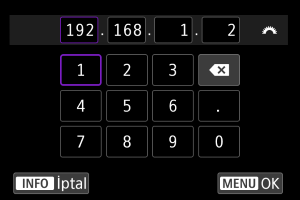
- Girilen rakamları ayarlamak ve 2. Adımdaki ekrana geri dönmek için
tuşuna basın.
- Girilen rakamları ayarlamak ve 2. Adımdaki ekrana geri dönmek için
-
[Tamam] seçimi yapın.
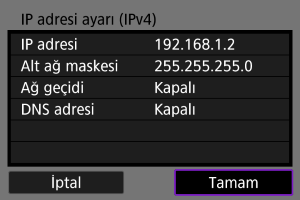
- Gerekli öğeler için ayar işlemini tamamladığınızda [Tamam] seçimi yapın.
- Ne gireceğiniz konusunda emin değilseniz Ağ Ayarlarını Kontrol Etme konusuna bakın veya ağ yöneticinize ya da ağdan sorumlu başka bir kişiye danışın.
-
IPv6’yı seçin.
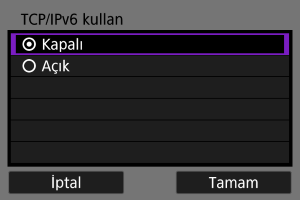
-
tuşuna basın.
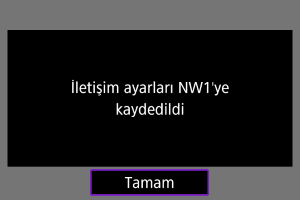
- İletişim ayarları kaydedilir.
IPv6 Yapılandırması
IPv6’yı kullanmak için ayarları manuel olarak yapılandırın.
Not
- Ne gireceğiniz konusunda emin değilseniz ağ yöneticinize ya da ağdan sorumlu başka bir kişiye danışın.
-
[Elle ayar] seçimi yapın.
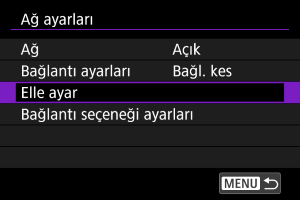
-
[İletişim ayarları] seçimi yapın.
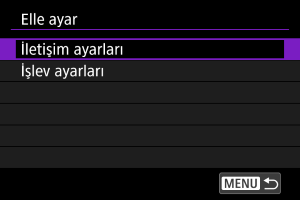
-
IPv6’yı kullanacak iletişim ayarlarını seçin.
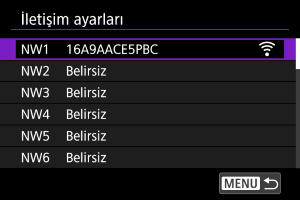
-
[Değiştir] seçimi yapın.
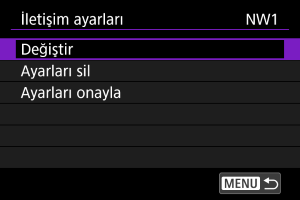
-
[TCP/IPv6] seçimi yapın.
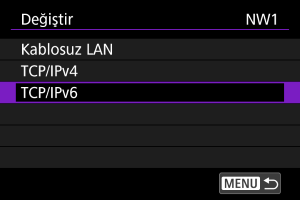
-
Yapılandırmak üzere bir seçeneği belirleyin.
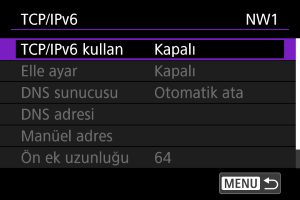
-
TCP/IPv6’yı seçin
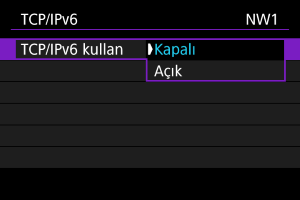
- IPv6 için [Açık] veya [Kapalı] seçimi yapın.
-
Manuel ayar
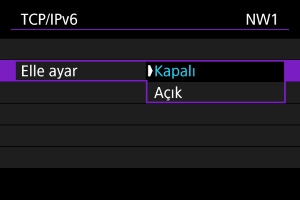
- IP adresini manuel ayarlamak için [Açık] seçimi yapın. [DNS sunucusu], [Elle ayar]’a ayarlanır ve [DNS adresi], [Manüel adres], [Ön ek uzunluğu] ve [Ağ geçidi]’ni yapılandırabilirsiniz.
-
DNS sunucusu
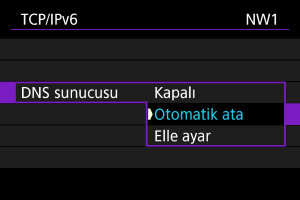
- DNS sunucusu IP adresini manuel ayarlamak için [Elle ayar] seçimi yapın.
- DNS sunucusu kullanmayacaksanız [Kapalı] seçimi yapın.
- Ayar [Otomatik ata] konumundaysa, [Elle ayar]’ın [Açık] olması sonucu [Elle ayar] olarak değiştirilir.
-
DNS adresi/Manuel adres/Ağ geçidi
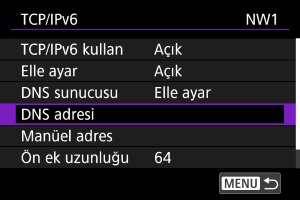
-
Bir seçeneği belirleyin ve IP adresini girin.
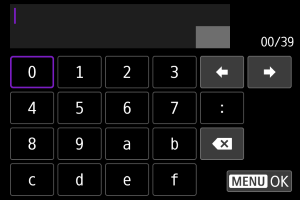
-
-
Ön ek uzunluğu
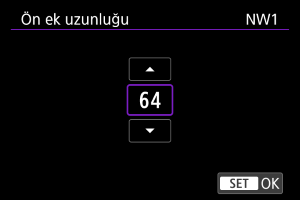
- Ön ek uzunluğunu ayarlamak için
kadranını çevirerek bir değer seçin (1–128).
- Ön ek uzunluğunu ayarlamak için
-
İletişim Ayarları Setlerini Bağlantı Ayarları Olarak Kaydetme
Birden fazla iletişim ayarını (birden fazla Wi-Fi ayarı veya kablolu LAN ve Wi-Fi ayarlarının kombinasyonları) tek bir bağlantı ayarları seti olarak kaydedebilirsiniz.
Kablolu LAN ve Wi-Fi ayarlarının bir kombinasyonu ile iletişim, mevcut olduğunda kablolu LAN ile sınırlandırılır, aksi takdirde Wi-Fi bağlantısına geçer. Kablolu LAN tekrar kullanılabilir hale geldiğinde, iletişim bununla sınırlandırılır.
Bu bölümde, önceden yapılandırılmış işlev ve iletişim ayarları kullanılarak bağlantı ayarlarının nasıl kaydedileceği açıklanmaktadır.
Önlem
- Fotoğraf makinesi erişim noktası modu ayarlarında birden fazla ağ için ayarlar yapılandırılamaz.
Not
-
Fotoğraf makinesiyle kablolu LAN kullanımı için Batarya Sapı BG-R20EP veya Soğutma Fanı CF-R20EP gerekir (her ikisi de ayrı satılır).
-
[Bağlantı ayarları] seçimi yapın.

-
[SET*] seçimi yapın.
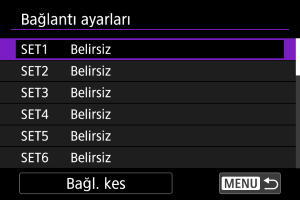
-
[Listeden oluştur] seçimi yapın.
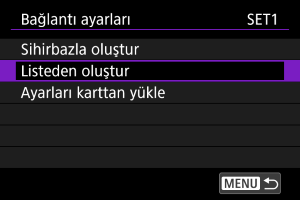
-
[İşlev ayarları *] seçimi yapın.
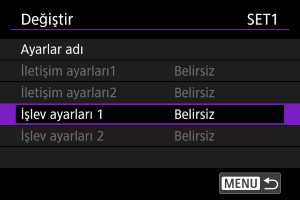
-
[Listeden seç] seçimi yapın.
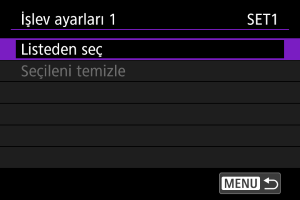
-
İşlev ayarlarını seçin.
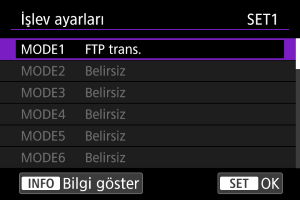
-
İşlev ayarları kaydedilir ve ekran [Değiştir] ekranına döner.
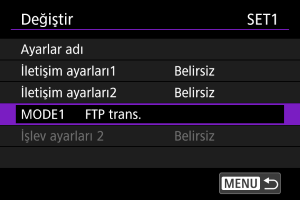
-
-
[İletişim ayarları 1] seçimi yapın.
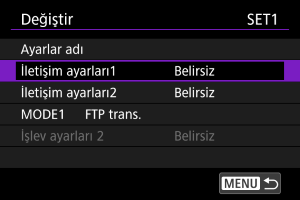
-
[Listeden seç] seçimi yapın.
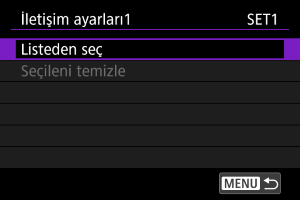
-
İletişim ayarlarını seçin.
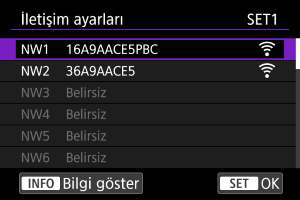
- İlk iletişim ayarı kaydedilir ve ekran [Değiştir] ekranına döner.
- Kablolu LAN veya Wi-Fi ayarlarını istediğiniz sırada kaydedebilirsiniz.
-
[İletişim ayarları 2] seçimi yapın.
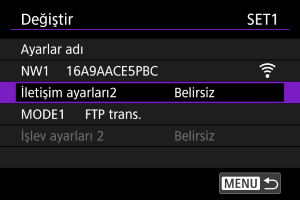
-
[Listeden seç] seçimi yapın.
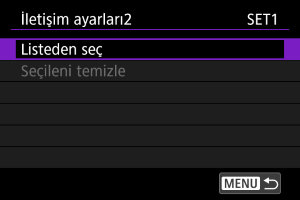
-
İletişim ayarlarını seçin.

Not
- Kablolu LAN ayarları [İletişim ayarları 1]'de zaten kayıtlıysa Wi-Fi ayarlarını seçin veya Wi-Fi ayarları [İletişim ayarları 1]'de zaten kayıtlıysa kablolu LAN ayarlarını seçin.
-
Ayarları değiştirmek için ekrandan çıkın.
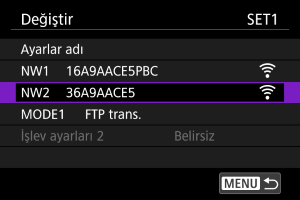
tuşuna basın.
-
[Bağlan] seçimi yapın.
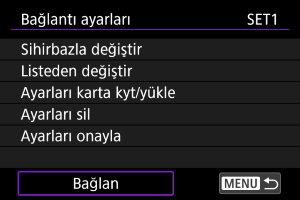
-
[Tamam] seçimi yapın.
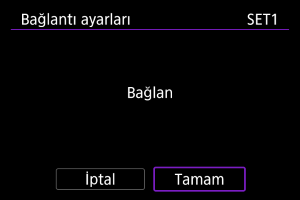
- Bağlantı kurulur.